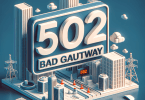Dell Sunucularda RAID Yapılandırması ve Yönetimi
Dell sunucular, kurumsal düzeyde güvenilirlik ve performans sağlar. Ancak, doğru kullanılmaları şarttır. Dell sunucularında RAID yapılandırmasının doğru bir şekilde yönetilmesi, veri güvenliği ve sistem performansı açısından kritik bir öneme sahiptir. Bu makalede, Dell sunucularında RAID yapılandırmasının nasıl yapılacağını ve yönetileceğini adım adım açıklayacağız.
RAID Nedir?
RAID (Redundant Array of Independent Disks), birden çok sabit diski birleştirerek veri koruması ve performans artışı sağlayan bir depolama teknolojisidir. RAID’in farklı seviyeleri vardır ve her biri farklı avantajlar sunar.
– RAID 0: Veriyi disklere böler ve yüksek performans sunar, ancak yedeklilik sağlamaz.
– RAID 1: Disklerin aynasını alarak yedeklilik sağlar.
– RAID 5: Yedeklilik ve performans dengesi sunar; en az üç disk gereklidir.
– RAID 6: RAID 5’e benzer, ancak çift parite ile ekstra yedeklilik sunar.
– RAID 10: RAID 1 ve RAID 0’ın kombinasyonu olup, yüksek performans ve yedeklilik sunar.
Dell Sunucularda RAID Yapılandırması
Dell sunucularında RAID yapılandırması Dell’in PERC (PowerEdge RAID Controller) kartları ile yapılır. Bu kartlar, RAID yapılandırmasını ve yönetimini kolaylaştırır.
Adım 1: BIOS’ta RAID Kartını Etkinleştirin
Öncelikle, BIOS’a girin ve RAID kartının etkin olup olmadığını kontrol edin. Adımları takip ederek RAID kartını etkin hale getirin:
1. Sunucuyu yeniden başlatın ve BIOS ekranına girmek için gerekli tuşa (genellikle F2) basın.
- “Integrated Devices” (Entegre Cihazlar) menüsüne girin.
Adım 2: RAID Yapılandırma Yardımcı Programına Girin
Sunucu açıldığında, PERC BIOS Configuration Utility (PERC BIOS Yapılandırma Yardımcısı) ekranına girmek için Ctrl+R tuşlarına basın. Bu yardımcı program, RAID dizilerini yapılandırmak ve yönetmek için kullanılır.
Adım 3: Yeni RAID Yapılandırması Oluşturun
1. RAID yapılandırma menüsünde “Create New VD” (Yeni Sanal Disk Oluştur) seçeneğini tıklayın.
- İstediğiniz RAID seviyesini seçin (örn. RAID 1).
- Strip Size, Read Policy, Write Policy gibi diğer ayarları yapılandırın.
Adım 4: İşletim Sistemini Kurun
RAID yapılandırması tamamlandıktan sonra işletim sisteminizin kurulumuna geçebilirsiniz. RAID dizini, işletim sistemi tarafından tek bir sürücü olarak algılanacaktır.
RAID Yönetimi
RAID dizisinin doğru yönetimi ve izlenmesi, sistemin sürekliliği ve performansı için hayati öneme sahiptir. Dell sunucuları, RAID dizisini yönetmek için Dell OpenManage yazılımını sunar:
Dell OpenManage Kullanarak İzleme
– OpenManage’i Yükleyin: Sunucunuza Dell OpenManage yazılımını yükleyin.
– RAID Durumunu İzleyin: Yazılım üzerinden RAID dizisinin sağlığını, disk hatalarını ve performansını izleyin.
– Uyarılar ve Bildirimler Ayarlayın: RAID dizisinde bir hata meydana geldiğinde e-posta ya da SMS yoluyla bilgilendirme almak için uyarı sistemi kurun.
Disk Arızası ve Değişim
– Bir disk arızalandığında, sunucunun güncel bir yedeğini aldığınızdan emin olun.
– Arızalı diski RAID dizisinden çıkartın ve yeni bir disk ile değiştirin.
– RAID kartı veya OpenManage yazılımı ile disk yenileme sürecini başlatın.
Sonuç
Dell sunucularında RAID yapılandırması ve yönetimi, sistem performansı ve veri güvenliği için önemlidir. RAID seviyelerinin, sistem ihtiyaçlarına uygun bir şekilde seçilmesi ve düzenli olarak izleme yapılması, sunucu kesintilerini ve veri kayıplarını minimuma indirir. Doğru yapılandırılmış bir RAID, virtual dedicated server ya da cloud server gibi host hizmetlerinden maksimum verim alınmasını sağlar. Eğer fiziksel sunucu çözümleri arıyorsanız, dedicated sunucu alternatiflerine göz atabilirsiniz. Yüksek performans ve güvenilirlik için RAID yapılandırmasını doğru bir şekilde gerçekleştirin ve OpenManage gibi araçlar yardımıyla sunucunuzu izleyin.